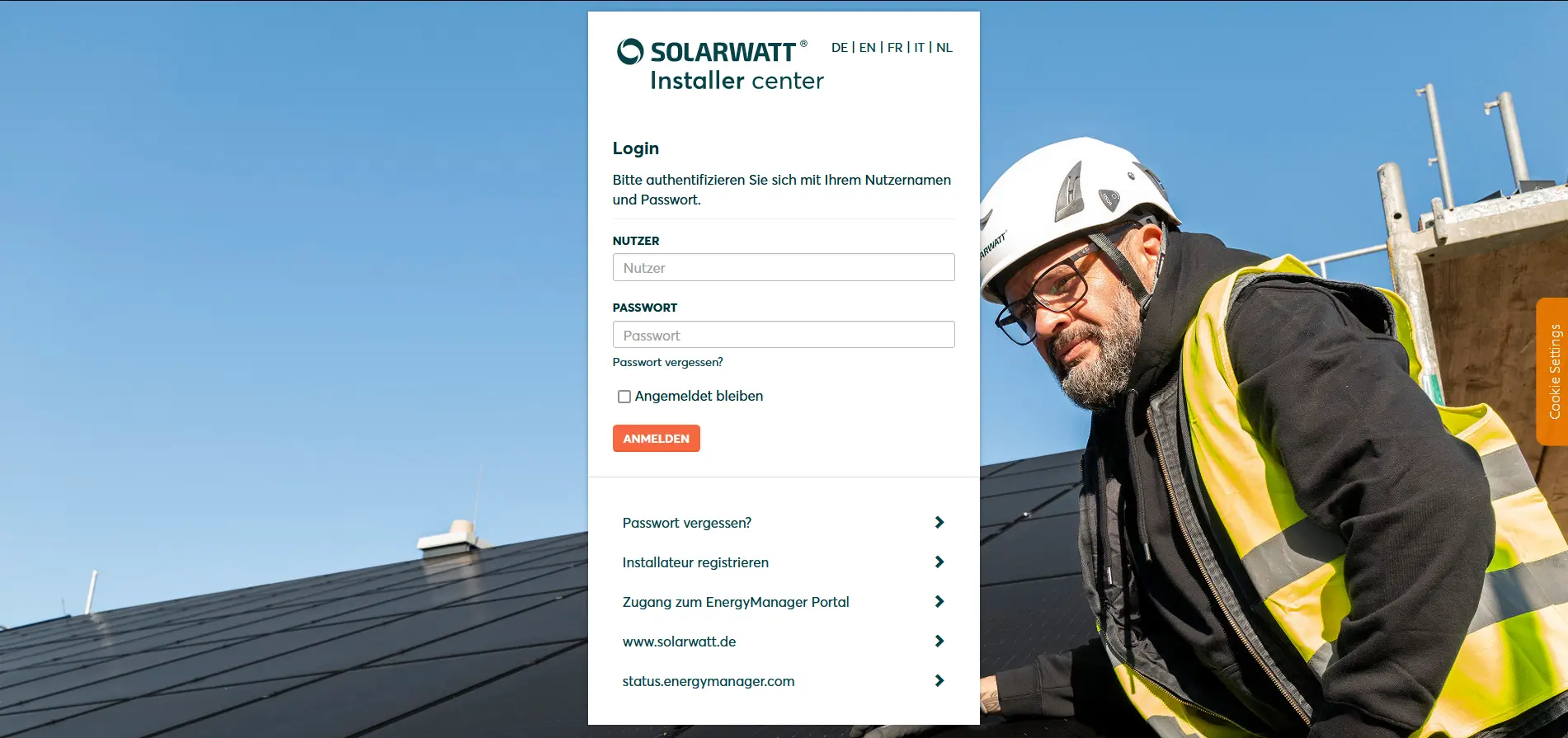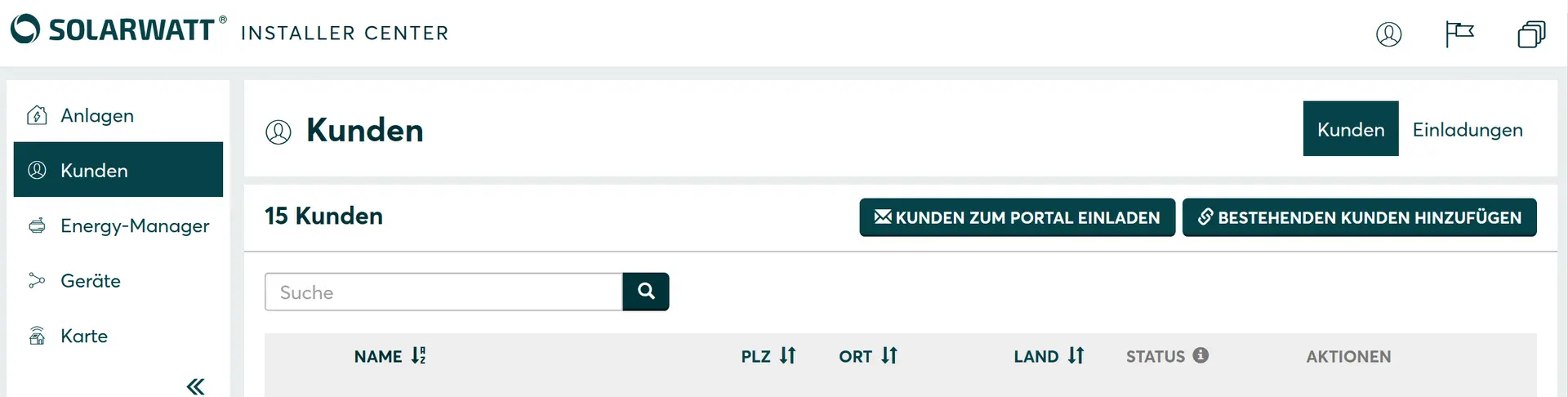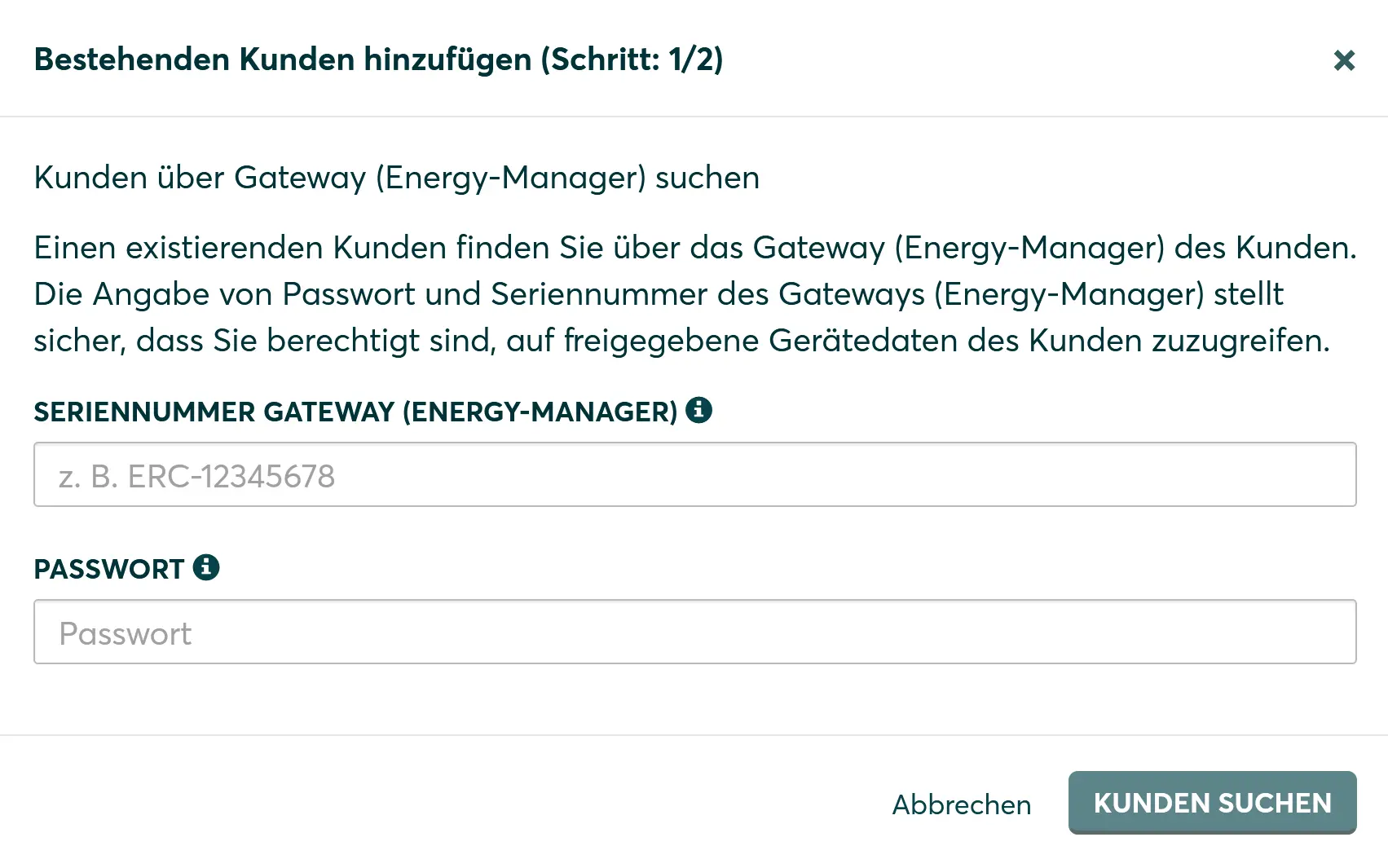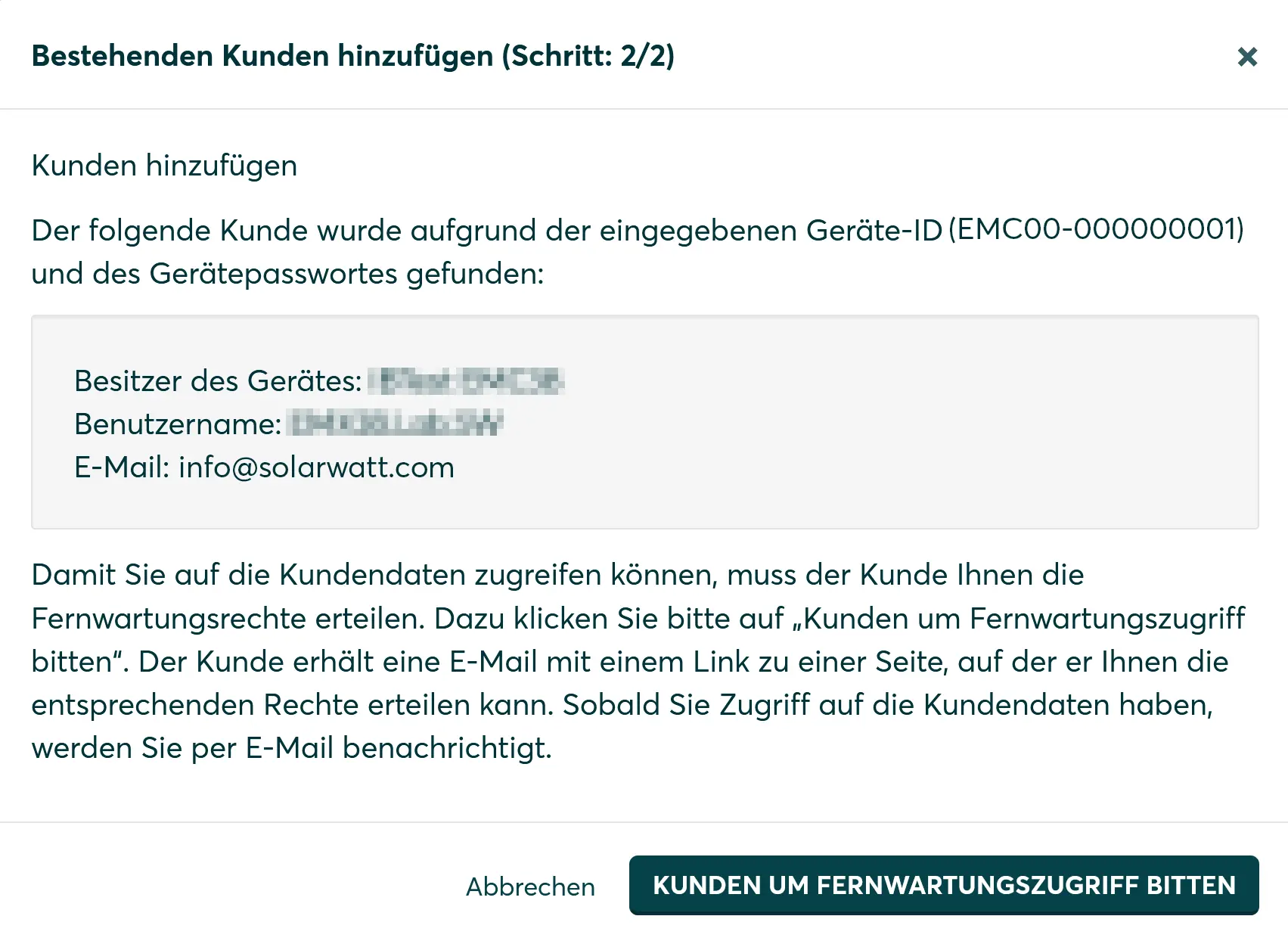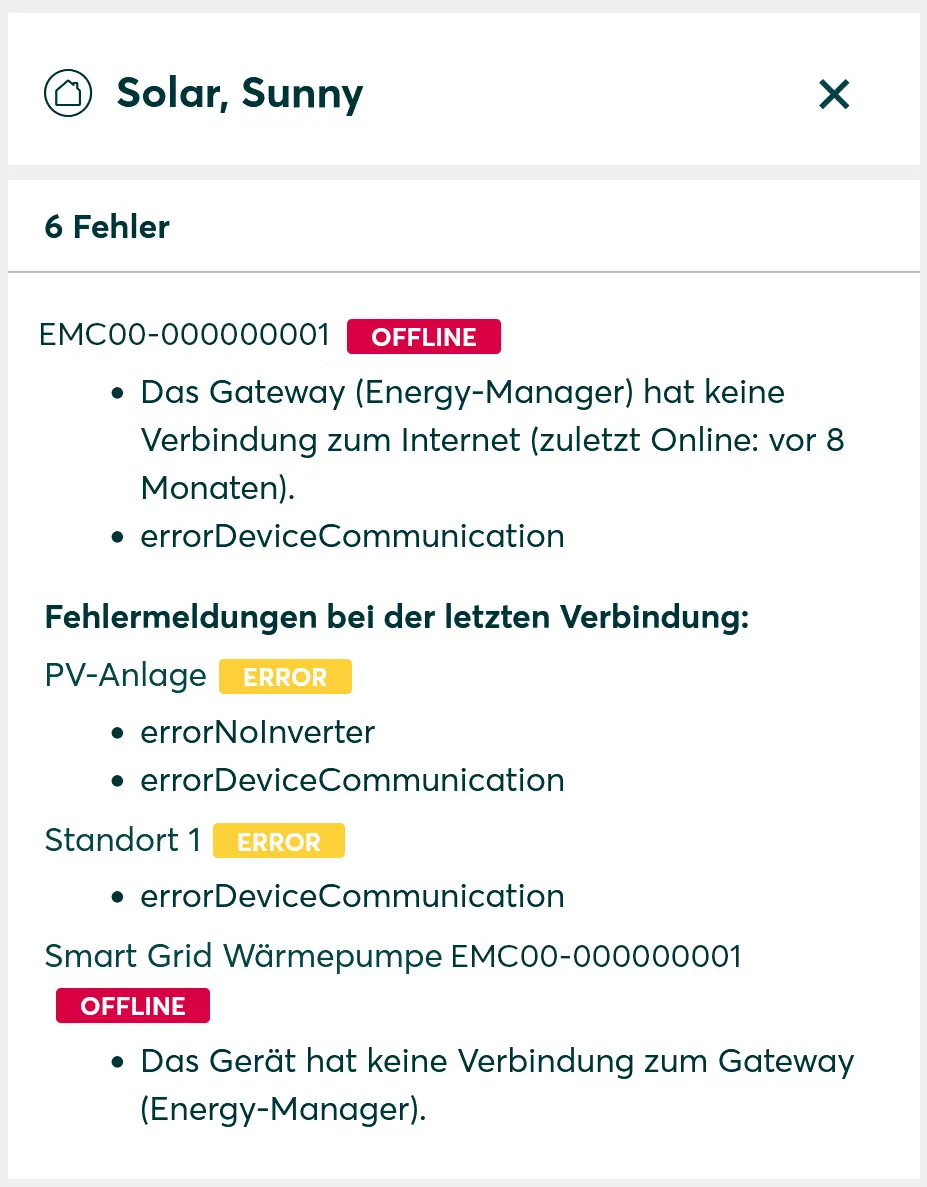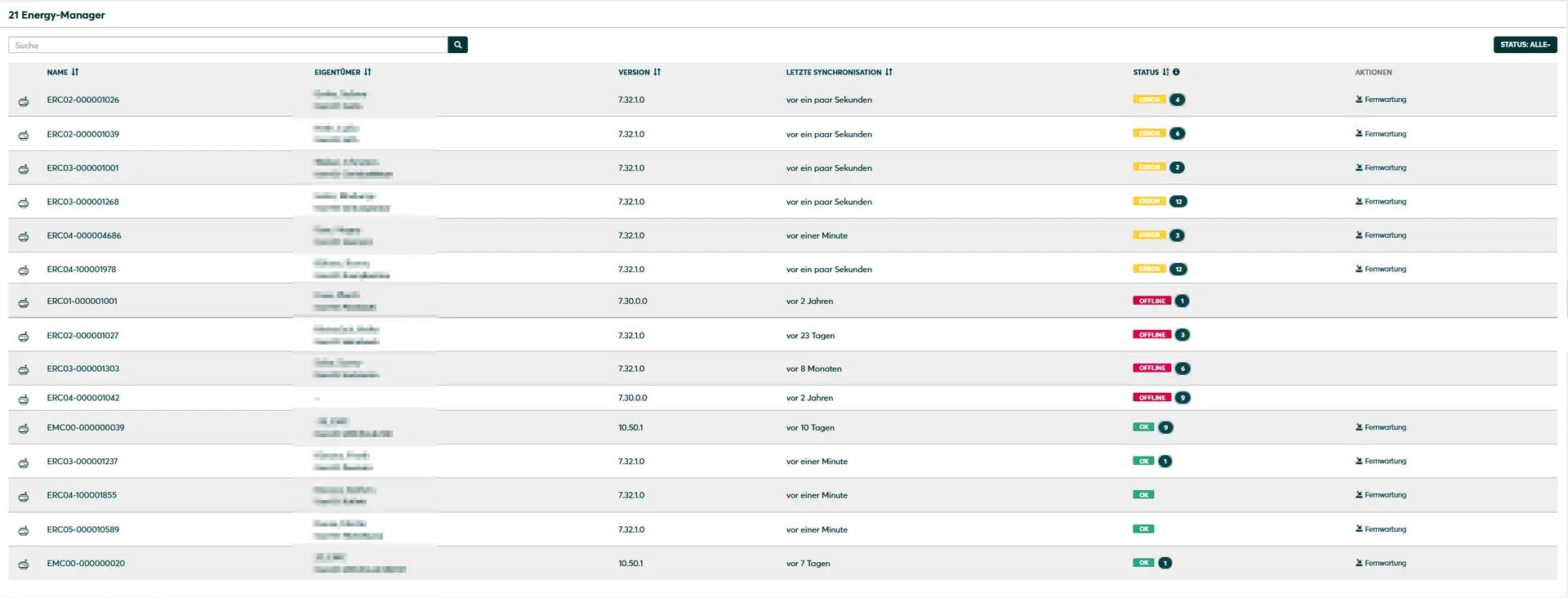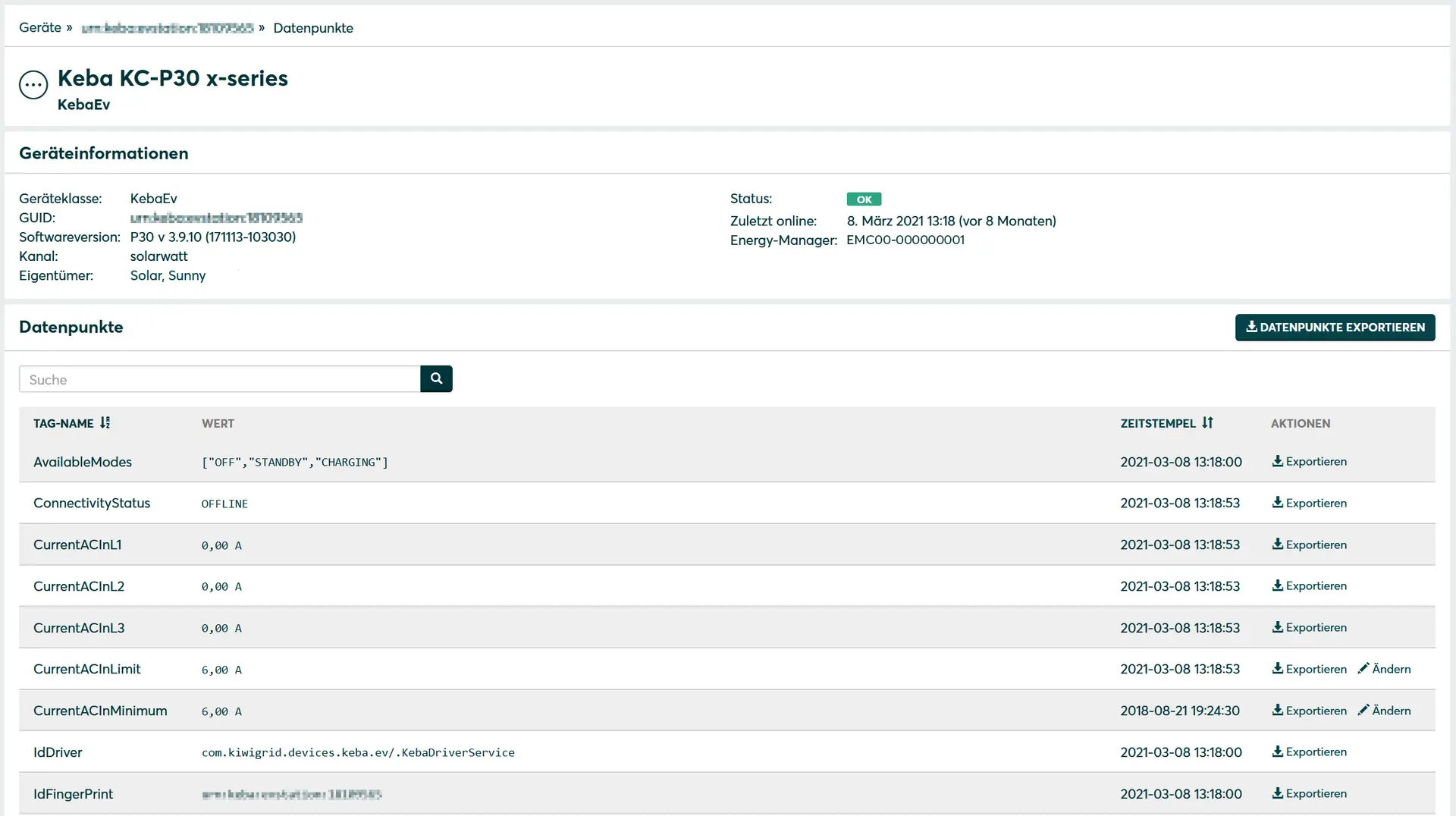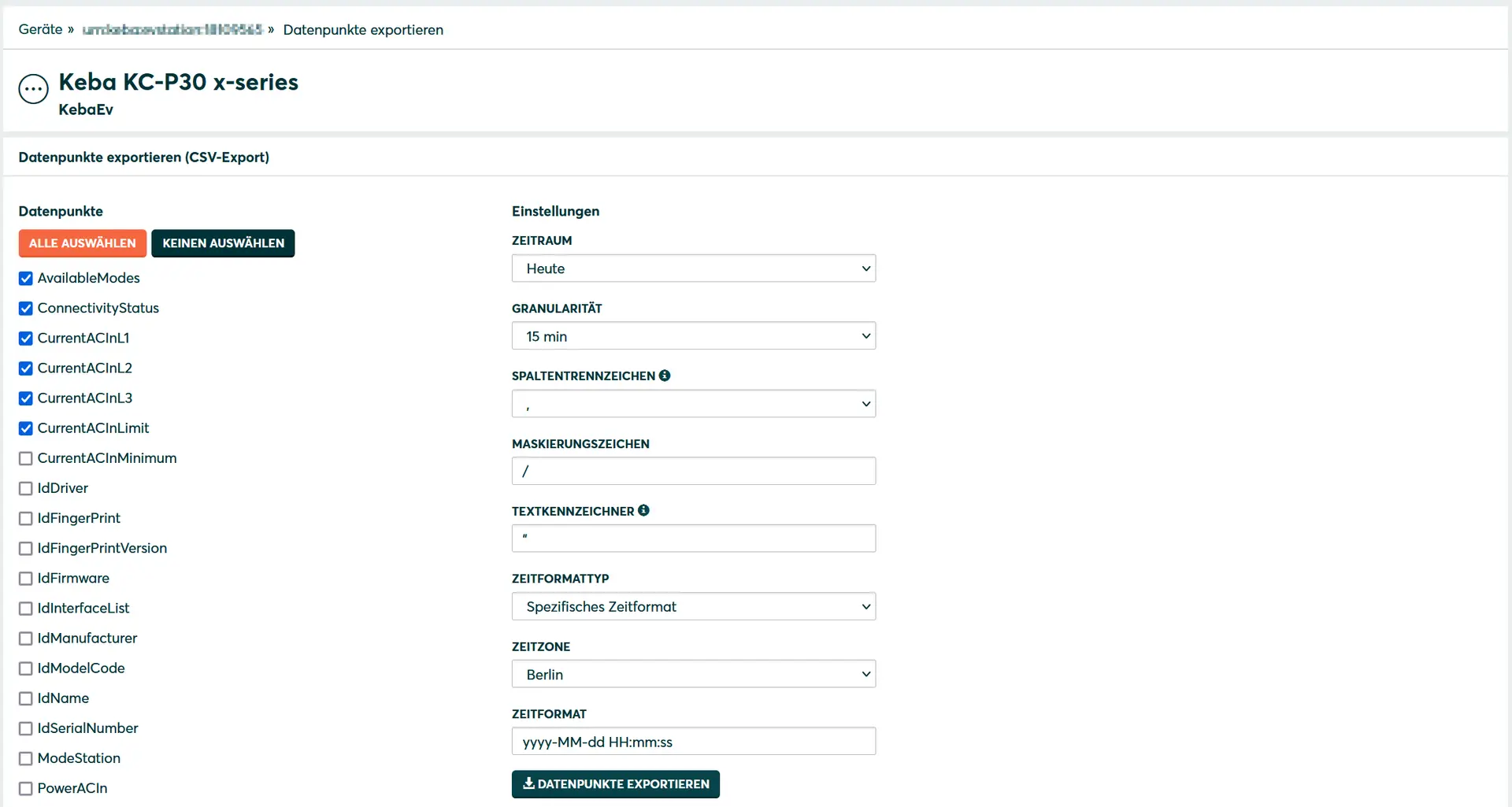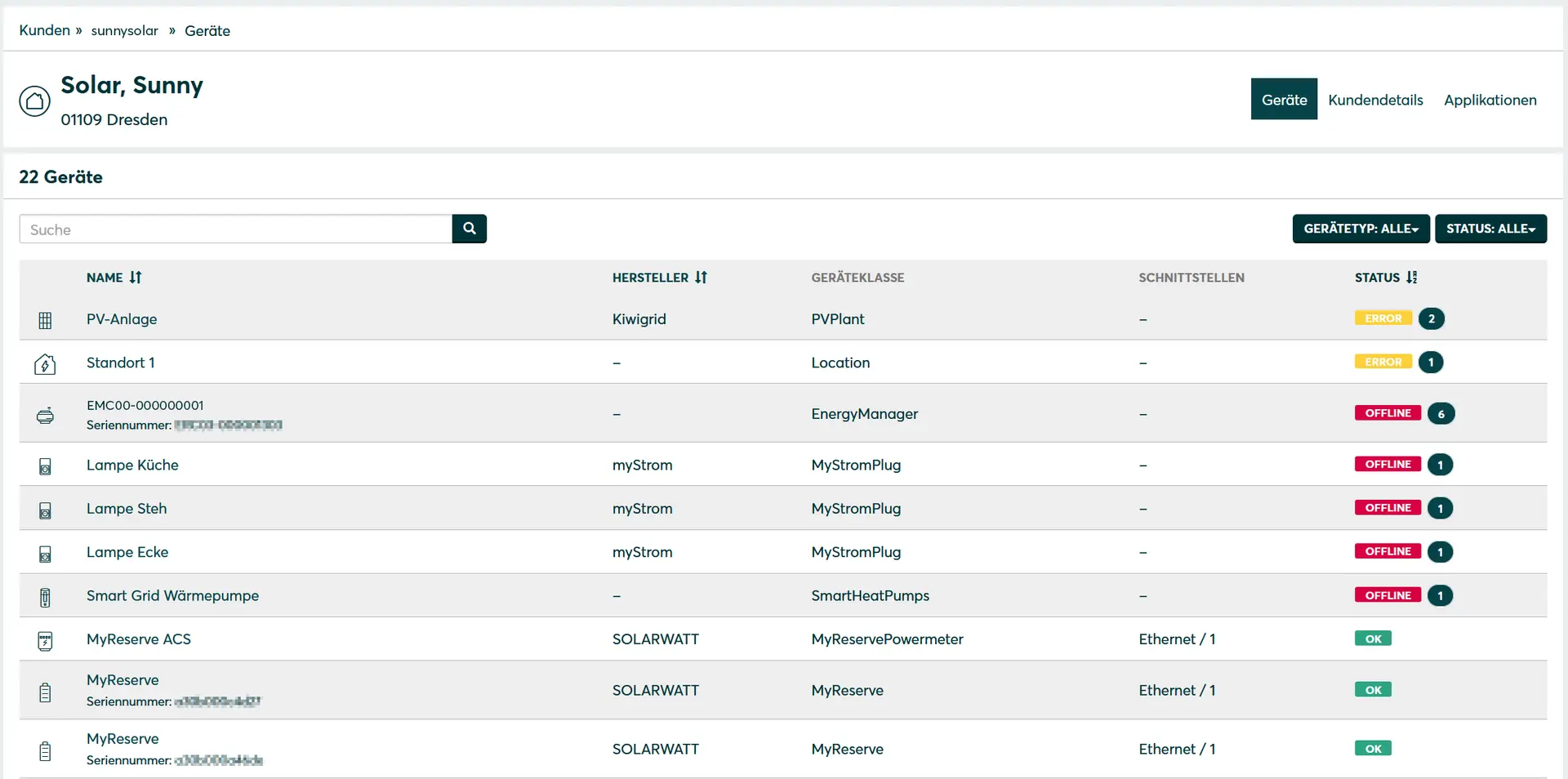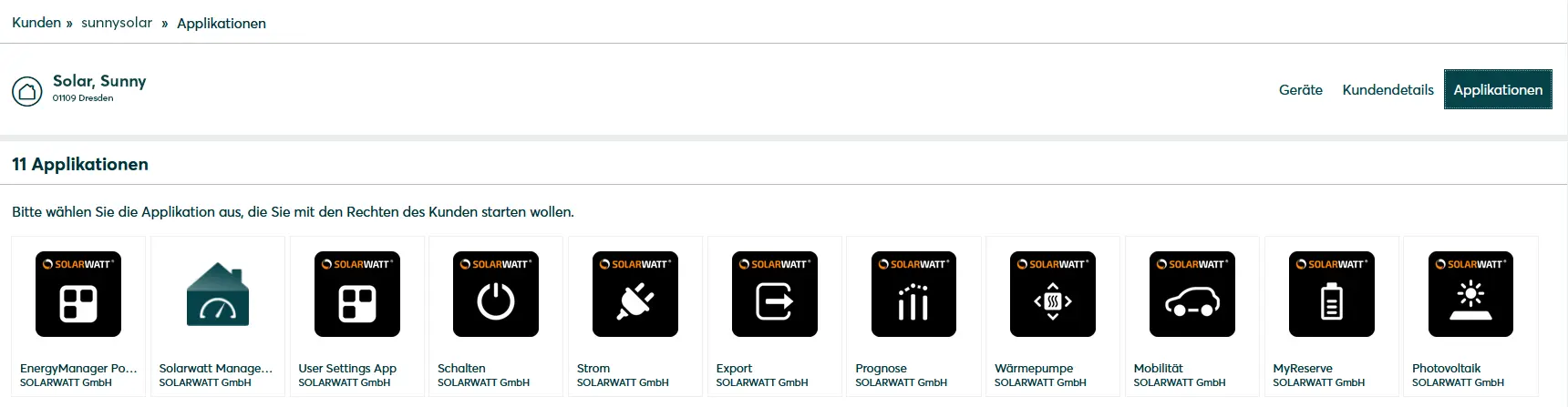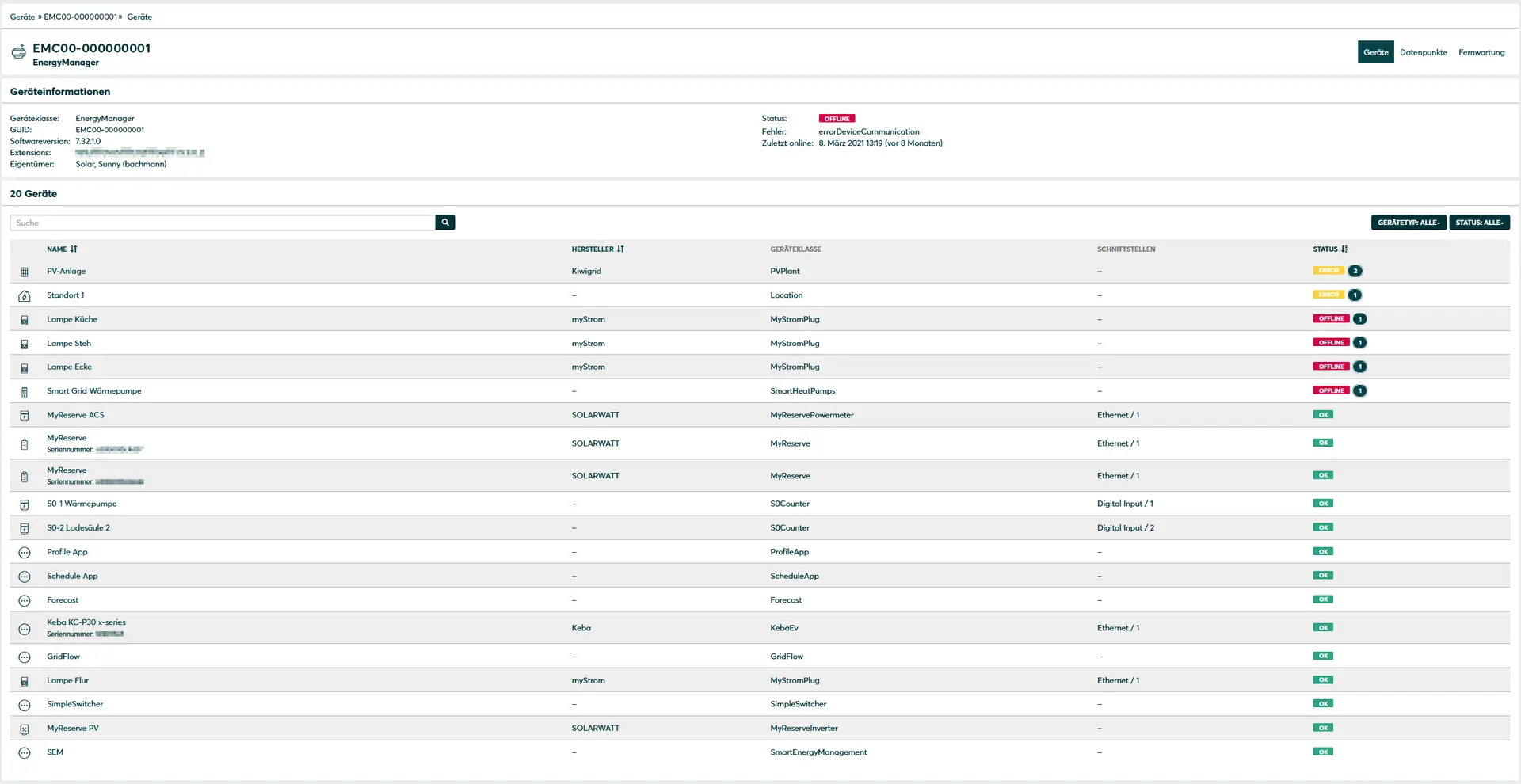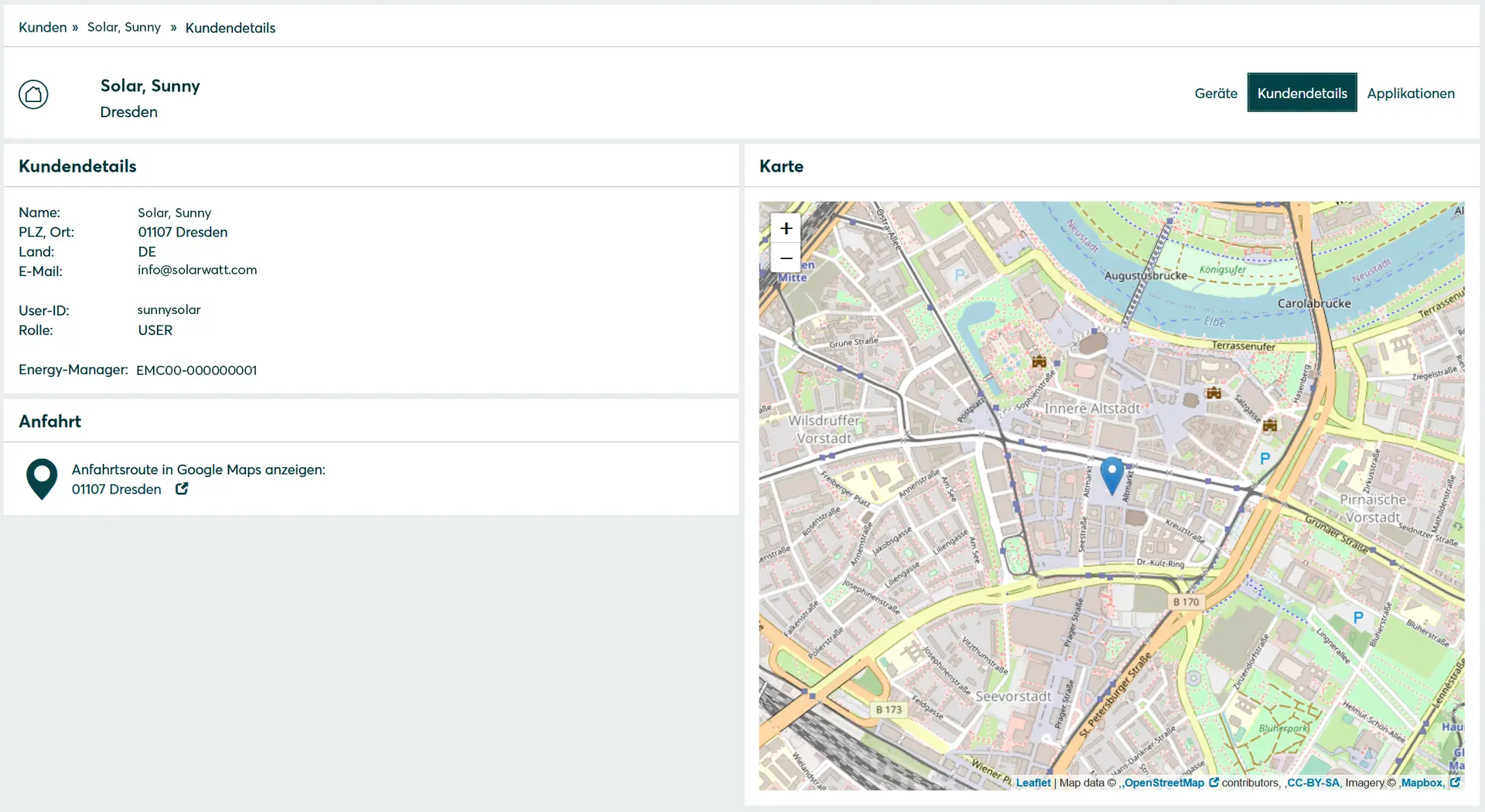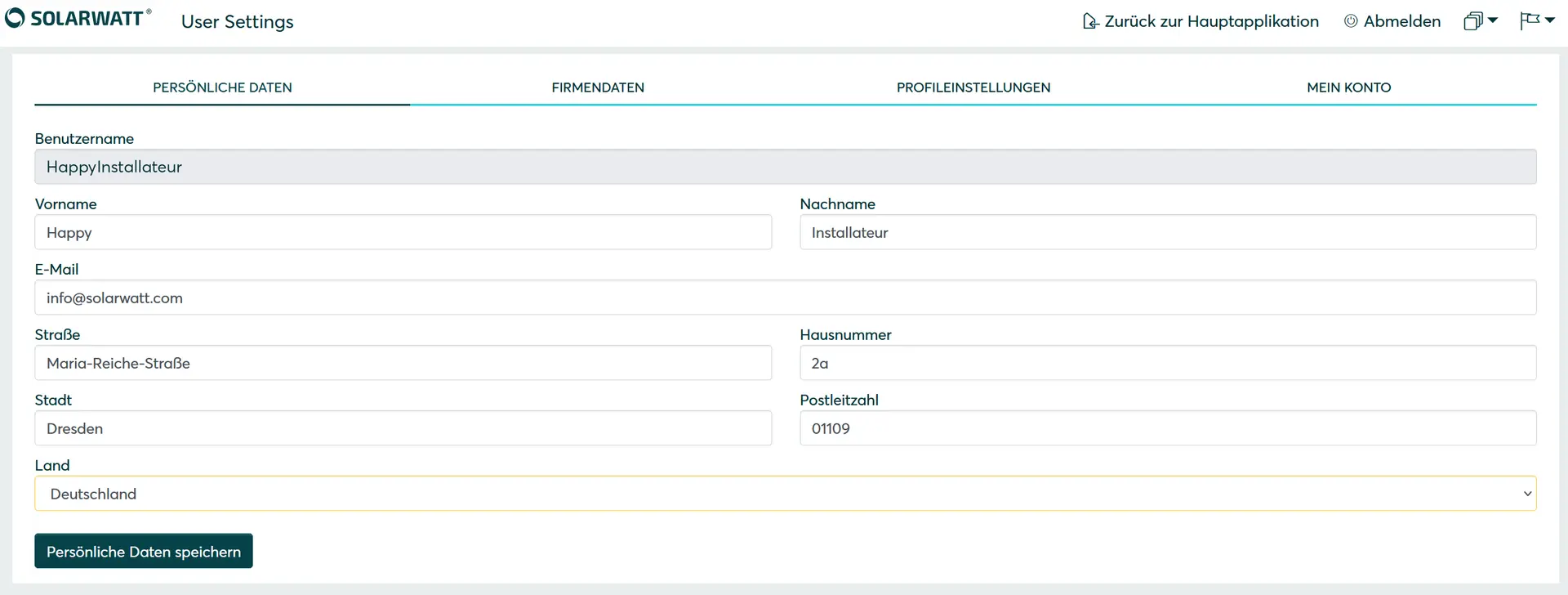- Bienvenue
- SOLARWATT Manager
- Centre d'installation
Centre d'installation
Table des matières
Avec l'Installer Center, vous pouvez, en tant qu'installateur ou collaborateur de service :
- Avoir une vue d'ensemble des clients, de l'EnergyManager et des appareils et en consulter les détails
- Localiser et identifier les erreurs à l'aide des messages d'état et d'erreur
- Adapter les configurations des appareils à distance sur l'Energy Manager
- Consulter et vérifier en ligne les données énergétiques dans les applications client avec les droits du client
- Exporter des points de données et les traiter ultérieurement
- Consulter les itinéraires d'accès aux clients
Se connecter au centre d'installation
- Ouvrez le centre d'installation https://installer.energymanager.com
- Remplissez les champs Utilisateur et Mot de passe.
- Cliquez sur Connexion.
L'écran de démarrage affiche le menu principal Clients. Après la première connexion, aucun client ne s'affiche encore dans la liste des clients.
Ajouter un client
En tant qu'installateur, vous avez la possibilité d'ajouter des clients à votre liste de clients. Pour cela, vous avez besoin du numéro de série et du mot de passe du Manager concerné. En tant que collaborateur de service, vous voyez dans la liste des clients tous les clients disponibles d'un canal.
- Cliquez sur le bouton Ajouter un client existant.
La fenêtre Ajouter un client existant étape 1/2 s'ouvre.
- Remplissez les champs Numéro de série de l'appareil (Energy Manager) et Mot de passe.
- Cliquez sur le bouton Rechercher des clients.
La fenêtre Ajouter un client existant étape 2/2 s'ouvre.
- Cliquez sur le bouton DEMANDER AUX CLIENTS L'ACCÈS A LA TÉLÉVISION.
Le client reçoit un e-mail avec un lien pour l'autorisation des droits pour le monitoring et la télémaintenance. Après confirmation par le client, celui-ci sera ajouté à votre liste de clients.
Supprimer des clients
- Vous pouvez supprimer le client en cliquant sur le bouton Supprimer dans la colonne Actions ou sur le bouton Supprimer le client dans les détails du client.
Vérifier le statut
- Identifiez et localisez les problèmes d'un client à l'aide des données d'état sur les pages de menu principal Clients, EnergyManager et Appareils. Suivez pour cela les instructions des sous-chapitres.
Vérifier le statut du client
Sur la page du menu principal Clients, le statut du client est affiché dans la colonne Statut. Le tableau suivant vous montre les statuts possibles et leur signification :
| Statut du client | Signification |
|---|---|
| OK | Tous les appareils du client (à l'exception des prises sans fil, voir le chapitre Vérifier l'état des appareils) fonctionnent. |
| ERROR | Au moins un appareil du client présente une erreur. |
| OFFLINE | Au moins un appareil du client n'est pas connecté à Internet. |
En cas d'erreur, le statut de l'erreur la plus grave et le nombre d'appareils en panne sont affichés. Examinez les clients dont le statut est ERROR ou OFFLINE pour identifier et localiser le problème en consultant des détails supplémentaires sur les erreurs.
- Cliquez sur le bouton Clients dans le menu principal. La page du menu principal Clients s'affiche.
- Saisissez le nom du client dans le champ de recherche situé au-dessus de la liste des clients. Vous pouvez également rechercher l'ID utilisateur, le code postal, la ville et le pays du client. L'espace ne peut pas être utilisé comme caractère dans la recherche.
- Les résultats de la recherche s'affichent.
- Cliquez sur le statut du client dans la colonne Statut.
Les messages d'erreur des appareils qui sont dans le statut ERROR et OFFLINE sont affichés. - Si ces informations ne vous suffisent pas pour résoudre le problème, suivez les étapes du chapitre Vérifier l'état des appareils pour une analyse plus approfondie des erreurs.
Vérifier le statut des Energy Managers
La liste des Energy Managers du menu principal Energy Manager vous indique le statut des Energy Managers de vos clients. Le tableau suivant vous montre les statuts possibles et leur signification :
| Statut des Energy Managers | Signification |
|---|---|
| OK | La connexion entre l'Energy-Manager et Internet fonctionne. Le statut OK ne permet pas de voir si les appareils installés sur l'Energy-Manager sont en état ERROR. |
| ERROR | La connexion entre l'Energy Manager et Internet fonctionne. Au moins un appareil n'est pas connecté à l'Energy Manager. |
| OFFLINE | La connexion entre l'Energy-Manager et Internet est interrompue. Il n'est pas possible de se prononcer sur les appareils installés sur l'Energy-Manager. Les dernières valeurs synchronisées sont affichées. |
En cas d'erreur, le statut de l'erreur la plus grave est affiché. Vérifiez les Energy Managers dont le statut est ERROR ou OFFLINE pour identifier les problèmes de communication et en déduire si l'Energy Manager est en ligne ou hors ligne.
- Cliquez sur le bouton Energy-Manager dans le menu principal. La page du menu principal Energy-Manager s'affiche.
- Saisissez le nom (numéro de série) de l'Energy-Manager dans le champ de recherche situé au-dessus de la liste des Energy-Managers.
Vous pouvez également rechercher le propriétaire (User-ID) ou la version de l'Energy-Manager. Cliquez sur le bouton Statut à droite au-dessus de la liste des Energy Managers afin d'obtenir une liste des Energy Managers triés selon leur statut. Le tri se fait en fonction de la gravité de l'erreur. - Dans la colonne Dernière synchronisation, vérifiez depuis combien de temps la dernière synchronisation entre l'Energy Manager et l'Energy Cloud a eu lieu.
- Dans la colonne Nom, cliquez sur le nom (numéro de série) de l'Energy Manager pour voir des informations supplémentaires sur l'appareil et les points de données. Les détails de l'appareil s'affichent.
Dans la section Points de données , vérifiez les différentes balises et leurs valeurs ainsi que l'horodatage.
Localisation des erreurs
Si l'Energy Manager est en état ERROR, le problème doit être localisé sur les appareils connectés à l'Energy Manager. Dans ce cas, cliquez en haut à droite sur le bouton Appareils pour afficher tous les appareils.
Si tous les appareils sont à l'état OK, contactez un collaborateur du service, car il y a un problème avec un pilote d'appareil. Si au moins un appareil est à l'état ERROR ou OFFLINE, suivez les étapes à partir du point 4 du chapitre Vérifier l'état des appareils.
Vérifier l'état du périphérique
Sur la page du menu principal Appareils, la liste des appareils vous indique le statut de chaque appareil physique et virtuel. Le type d'appareil physique comprend par exemple les onduleurs et les compteurs, que vous reconnaissez à la classe d'appareil Inverter ou PowerMeter. Les appareils virtuels correspondent par exemple à des sites et à des installations PV et sont identifiés par la classe d'appareil Location ou PVPlant. Le tableau suivant vous montre les statuts possibles et leur signification :
| Statut de l'appareil | Signification |
|---|---|
| OK | L'appareil fonctionne. |
| ERROR | L'appareil présente une erreur. |
| OFFLINE | L'appareil n'est pas connecté à l'Energy Manager. |
En cas d'erreur, le statut de l'erreur la plus grave est affiché. Examinez les appareils ayant le statut ERROR ou OFFLINE pour identifier le problème en consultant des détails supplémentaires sur l'erreur.
- Excluez d'abord l'Energy Manager auquel l'appareil est connecté comme source d'erreur. Pour ce faire, suivez les étapes du chapitre sur l'état de l'Energy Manager.
- Cliquez sur le bouton Appareils dans le menu principal.
- Saisissez le nom de l'appareil dans le champ de recherche situé au-dessus de la liste des appareils. Vous pouvez également rechercher la classe ou le propriétaire de l'appareil. Filtrez également l'affichage à l'aide des boutons Type d'appareil et État situés à droite au-dessus de la liste des appareils.
- Dans la colonne État , consultez l'état et le message d'erreur.
- Cliquez sur le nom du périphérique dans la colonne Nom pour afficher des informations supplémentaires sur le périphérique et les points de données. Les détails du périphérique s'affichent.
- Dans la zone Informations sur l'appareil, vérifiez les données Statut, Erreur et Dernière connexion.
- Dans la zone Points de données, vérifiez les différentes balises et leurs valeurs ainsi que l'horodatage.
Exporter des points de données
Chaque appareil virtuel et physique dispose d'un certain ensemble de points de données en fonction de la classe de l'appareil. Les points de données représentent les valeurs de mesure et les attributs de l'appareil, mais sont également utilisés pour stocker des configurations ou des métadonnées. Consultez les points de données de chaque appareil et exportez-les pour identifier les erreurs, répondre aux questions des clients ou effectuer vos propres calculs.
- Ouvrez le menu principal Appareils et recherchez l'appareil. Pour ce faire, suivez les étapes 2 à 5 du chapitre Vérifier l'état des appareils.
- Si vous ne souhaitez exporter qu'un seul point de données, cliquez sur le bouton Exporter dans la colonne Actions . Si vous souhaitez exporter plusieurs points de données, cliquez sur le bouton Exporter des points de données situé en haut à droite de la liste.
Les paramètres d'exportation s'affichent. - Saisissez des valeurs manuelles dans les champs sous Paramètres ou faites une sélection dans les listes déroulantes disponibles. Vous pouvez également effectuer une recherche par classe d'appareil ou par propriétaire d'appareil. Vous pouvez également filtrer l'affichage à l'aide des boutons Type d'appareil et État situés en haut à droite de la liste des appareils.
- Saisissez des valeurs manuelles dans les champs sous Paramètres ou effectuez une sélection dans les listes déroulantes disponibles.
- Cliquez sur le bouton Exporter les points de données.
Le fichier CSV est créé. La création du fichier CSV peut prendre un certain temps. Lorsque la création du fichier CSV est terminée, le bouton Exporter les points de données se transforme en Télécharger le fichier CSV. - Cliquez sur le bouton Télécharger le fichier CSV pour enregistrer le fichier localement sur votre PC.
Accéder aux applications des clients
Si un client a des questions sur l'une de ses applications client (par ex. : SOLARWATT Manager portal) ou sur l'historique des valeurs énergétiques, il est utile de pouvoir accéder à ces applications. Le client doit donner son accord préalable à cet accès. Le client donne lui-même son accord au cours de l'enregistrement sur l'Energy Manager sous Paramètres > Protection des données ou autorise l'installateur responsable de la mise en place de l'installation.
- Ouvrez le menu principal Clients et recherchez le client. Effectuez pour cela les étapes 1 à 2 de la vérification du statut du client.
- Cliquez dans la colonne Nom sur le nom du client.
L'espace client s'affiche.
- Cliquez sur le bouton Applications en haut à droite du nom du client. Vous pouvez également cliquer sur le bouton Apps dans la colonne Actions de la liste des clients pour passer immédiatement à cette vue. Un aperçu des applications utilisées par le client s'affiche.
- Cliquez sur le bouton de l'appli que vous souhaitez ouvrir.
L'appli s'ouvre et l'écran d'accueil s'affiche.
- Vérifier les données utilisées par l'application sur la base de la présente question du client.
- Cliquez sur le bouton Terminer l'accès en haut de l'écran. L'accès à l'application se termine et l'aperçu de l'application s'affiche.
Modifier à distance les paramètres locaux de l'Energy Manager
Modifiez les paramètres et les configurations des appareils en accédant à distance aux Energy Managers de vos clients via Internet. Le client doit préalablement accepter l'accès à distance. L'accord est donné sur l'Energy-Manager sous Paramètres>Protection des données ou par le client lors de l'enregistrement.
- Ouvrez le menu principal Energy-Manager et recherchez l'Energy-Manager.
Pour cela, suivez les étapes 1 à 2 du chapitre Vérifier le statut de l'Energy-Manager. - Dans la colonne Nom , cliquez sur le nom (numéro de série) de l'Energy Manager. Les détails de l'appareil s'affichent.
- Cliquez en haut à droite à côté du nom de l'Energy Manager sur le bouton Maintenance à distance.Vous pouvez également cliquer sur le bouton Maintenance à distance dans la colonne Actions de la liste des Energy Managers pour passer immédiatement à cette vue.
- Modifiez les paramètres et les configurations de périphériques nécessaires.
- Fermez la fenêtre pour revenir au centre d'installation.
Consulter l'itinéraire pour se rendre chez un client
Affichez le chemin d'accès à votre client via le centre d'installation.
- Ouvrez le menu principal Clients et recherchez le client.
Pour cela, suivez les étapes 1 à 2 du chapitre Vérifier le statut du client. - Dans la colonne Nom , cliquez sur le nom du client.
L'espace client s'affiche. - Cliquez en haut à droite à côté du nom du client sur le bouton Détails du client.
- Dans la zone Accès , cliquez sur l'adresse du client et sur l'icône . Vous serez redirigé vers Google Maps et l'itinéraire s'affichera. Google Maps utilise comme point de départ l'adresse de l'utilisateur actuellement connecté (voir le chapitre Modifier les paramètres utilisateur).
- Fermez la fenêtre pour revenir au centre d'installation.
Modifier les paramètres utilisateur
Modifiez vos paramètres d'utilisateur, par exemple vos données personnelles ou votre mot de passe.
- Cliquez sur le bouton suivant dans la barre de navigation.
- Cliquez sur le bouton Compte utilisateur dans la liste déroulante.
- Le compte d'utilisateur s'affiche dans l'application séparée Cloud Desktop .
- Modifiez les paramètres utilisateur souhaités.
- Cliquez sur Retour à l'application principale dans la barre de navigation.
Vous serez redirigé vers la page d'accueil du Centre d'installation.